录屏软件哪个好?随着电脑的普及率越来越高每个人的电脑上都会有一些自身必备的软件,而录屏软件就是其中之一。录屏软件使用的场景很多,例如当我们想把网课的内容录制下来以便后续复习,或将游戏的精彩时刻录制下来分享到朋友圈等诸多情况都会用到。然而在使用录屏软件时经常能遇到工具出现不能录制声音或录制的画质较低的情况,这时就要求我们选择更加优质的录屏工具。但是录屏软件哪个好呢,下面分享两种电脑录屏的方法供小伙伴们参考。
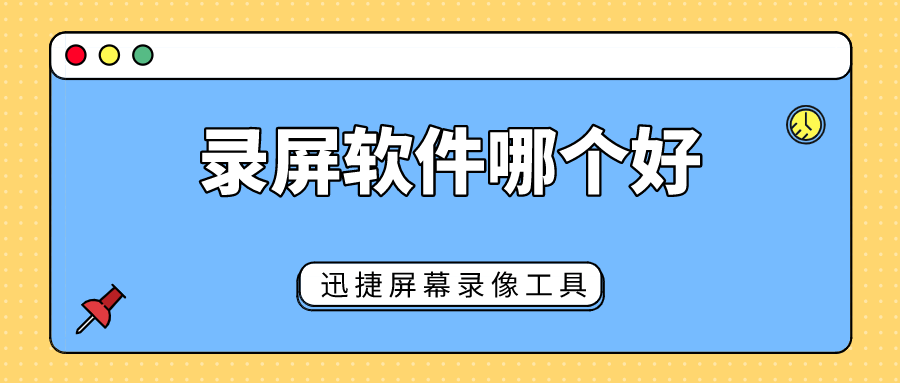
方法一:
录屏软件https://www.xunjieshipin.com/download-luping
使用电脑录屏软件的方法大致可以分为自带软件和第三方录屏软件两种。我们首先可以使用迅捷屏幕录像工具对当前电脑屏幕进行录制。
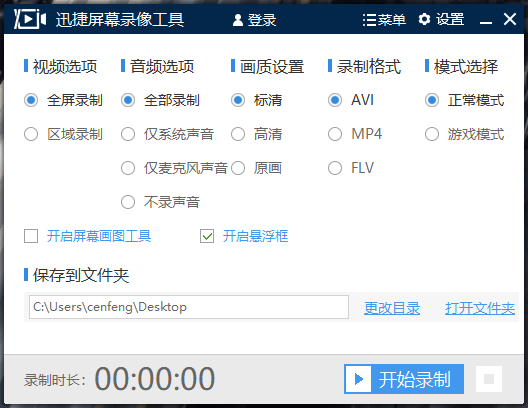
拿到屏幕录像工具后映入眼帘的是初始界面,我们可以在参数区域调整录制的视频、音频、画质和格式等多种录制类型。

除了在初始界面调整录制参数外,还可以通过【设置】按钮在设置框设置录制时面板是否隐藏到任务栏和鼠标指针的各种显示效果。
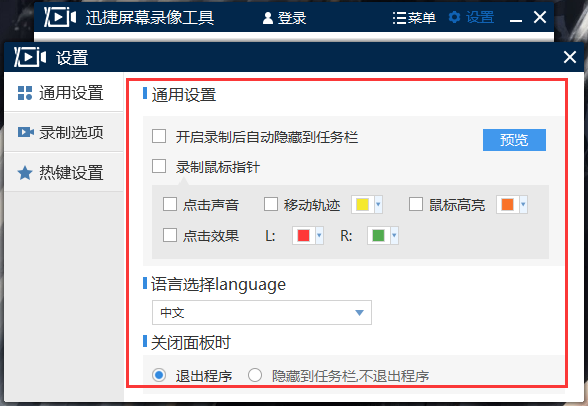
当录屏软件的各项录制参数都作出相应的调整后点击【开始录制】按钮录制屏幕,在录制的过程中还可以调整录制的进度(暂停录制/继续录制),而后点击白色矩形框结束录制。
PS;如果不想点击按钮进行录制,还可以通过快捷键进行(ALT+F1、ALT+F2、ALT+F3)。

方法二:
除了使用第三方录屏软件录制电脑外,部分win10电脑还支持随‘xbox’而来的录制方式。这种录屏方式需要使用快捷键(默认win+G)激活录制面板。
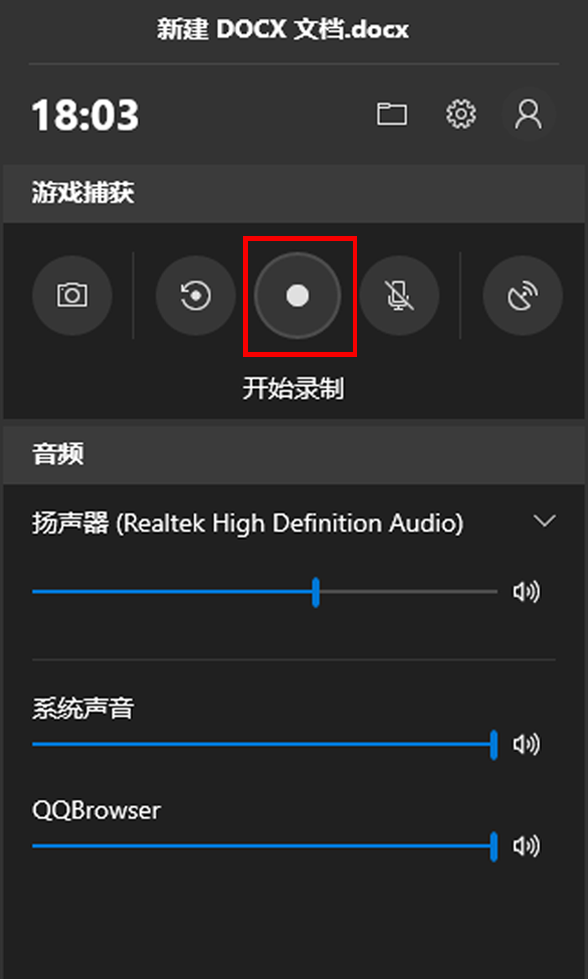
随后我们可以在面板的【音频】属性调整屏幕录制的声音的大小,与此同时点击【游戏捕获】的【开始录制】按钮就可以正式录制当前屏幕了。
PS:如果想要调整激活快捷键可以通过系统设置的【游戏栏】进行。
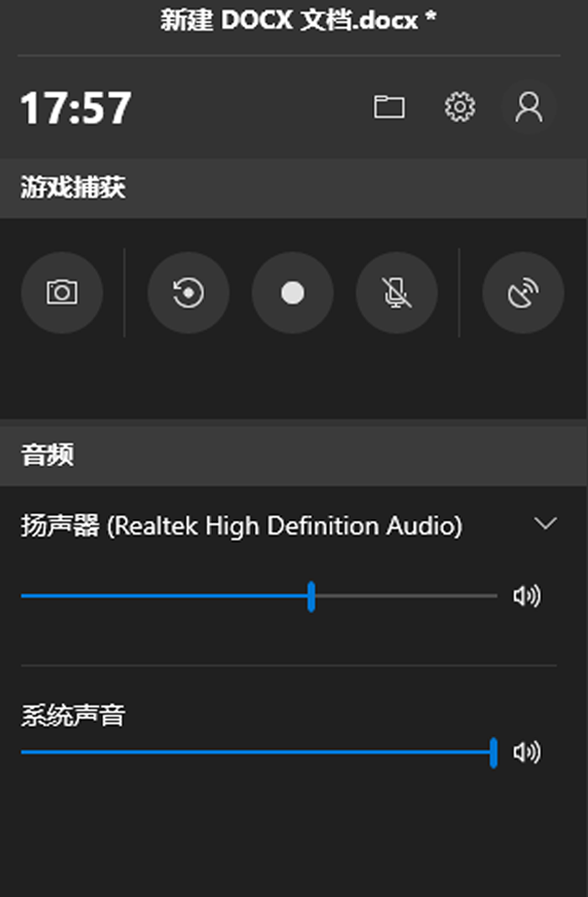
录屏软件哪个好?以上就是两类常用的录屏方式,可以自行评判哦。